ども、モリーです。
私みたいな者にも、ありがたいことに案件というものが来まして。
その中でもちょこちょこ来るのが、モバイルモニターのレビュー依頼。
でも正直、モバイルモニターなんてどこのメーカーも似た様な仕様、似た様な価格で、そんなに変わらないでしょ?
過去にも何度かモバイルモニターの記事も投稿してるし、特筆するものが無いとネタに出来ないなぁと、何回か断ってたんですよね。
でも、すげーの来た!
16インチ大画面で、
4K+の高解像度、
DCI-P3 98%カバーの広色域!

やばくね?
やばいよね?
と言う訳で今回は、こちらのモバイルモニターがどんなにすごい製品なのか、じっくりレビューしていきたいと思います。
開封~商品構成紹介
改めまして今回紹介するのは下記の製品となります。
16インチというだけあってパッケージもメチャメチャでかい。
iPad mini 四つ分はある大きさです。

箱の中の同梱物は下記の通り。

- モニター本体
- コの字型USB-Cアダプターx2
- コの字型HDMIアラプター
- 20W電源アダプター
- マグネットスタンド
- 取扱説明書
- HDMIケーブル
- USB type-Cケーブルx2
製品仕様と外観チェック
では、本体外観をチェックしながら製品仕様を確認していきましょう。
本体正面
ベゼルが狭額縁の16インチIPSパネルを搭載。
解像度3840x2400pの4K+と、一般的な16:9比率より縦比率が大きな16:10となっており、作業用として便利な解像度になっています。

兄弟機13.4インチ版のU13NAはIGZO液晶で光沢仕様となってますが、こちらはアンチグレアの非光沢仕様になっていて、やっぱり作業用として目に負担が掛からず便利な仕様になっていますね。
↓兄弟機13.4インチ版のU13A
本体右側面
写真左から、イヤホンジャック、USB type-CのOTG端子、メニュースイッチ、電源ボタン、スピーカーが並んでいます。

本体左側面
写真左から、スピーカー、mini HDMI端子、そしてUSB Type-C端子が二つ並んでいます。

本体背面
本体背面にはVESAマウント。

これだけ大きいとモバイルモニターとしてではなく据え置きのモニターとしても使えそうですね。
マグネットスタンド
付属のマグネットスタンドは本体背面に磁石でくっつく感じになっています。

スタンドとして使う場合は、三つ折りにして支える感じ。iPadなんかと同じですね。

コの字型変換アダプター
この製品には、HDMIと二つのUSB type-C用のコの字型アダプターが付属していて、ケーブルを本体背面に回してすっきり配線することが出来ます。
HDMIのアダプターはmini HDMIから標準HDMIへの変換も兼ねており、機能性も備わっています。

USB type-Cのアダプターも含め全て装着すると下写真のようになります。
なんか格好良くないですか?

PC用モニターとして使ってみる
それでは使っていきましょう。まずはパソコンに繋げてみました。
パソコンへの接続はアダプターを介してHDMIで繋げたのと、モニター電力用にUSB type-Cで電源に繋げます。

アダプターを介することによって4K+の解像度がちゃんと表示されるのか不安でしたが、あっけなくパソコンに認識され表示することが出来ました。

続いて気になるDCI-P3 98%の広色域を確認しようと、Googleが用意しているワイドカラーが確認出来る下記サイトを表示してみました。
このサイトの中にドロイド君の画像があり、一見ただの赤い四角の画像に見えるのですが、これがワイドカラー対応だとドロイド君が薄っすら見えるというものになっています。
しかし、残念ながらこのモニターで見たところ、ただの真っ赤な四角い画像だけで、ドロイド君は確認出来ませんでした。(iPadだと見れます)
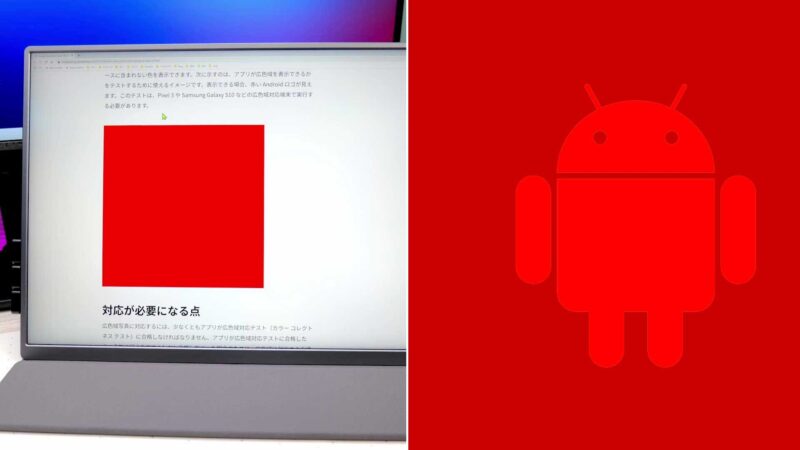
DCI-P3 98%なら表示出来るだろうと期待していましたが残り2%に引っ掛かってしまったのでしょうか。モニター本体のメニューから「色設定」など変えてみましたが駄目でした。
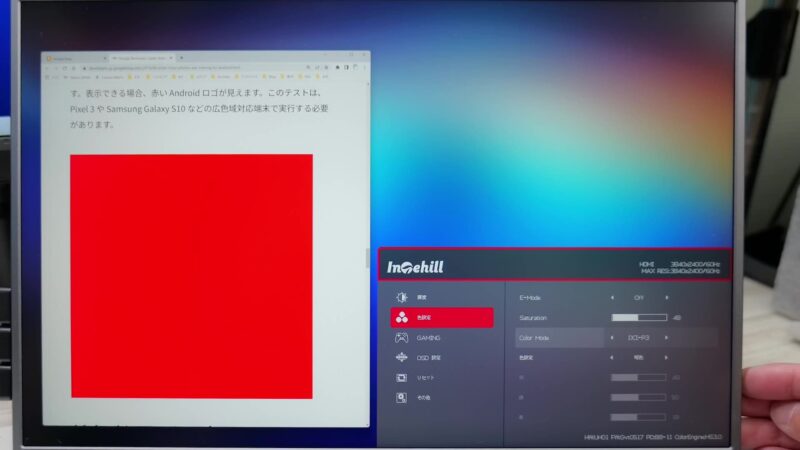
気を取り直してYouTubeで4K動画を見てみたところ、こちらは文句なくの美しさ。
画面の大きさもあって美しさが引き立てられます。

タブレット用モニターとして使ってみる
続いてiPadに接続してみました。
接続にはApple純正のThunderbolt3(USB-C)ケーブルと、合わせてモニター電源用にUSB type-Cを電源に接続しました。

iPadの画面をミラーリングする形で表示されます。

OTG接続も試してみました。
本体右側面にあるOTG端子にUSB type-C(オス)→type-A(メス)の変換アダプターを取り付け、そこにUSBキーボードを接続。
あっさりと認識されiPad上でキーボード入力が出来ました。

ゲーム用モニターとして使ってみる
最後にNintendo Switchにも繋げてみました。
接続方法はiPadと同じくApple純正のThunderbolt3ケーブルをSwitchに繋げて、合わせてモニター電源用にUSB type-Cを電源に接続しました。
こちらもミラーリングする形であっさり表示されました。
ただし、外部モニターに繋げるとSwitch側の表示はオフになります。

ゲームをプレイしてみましたが、リフレッシュレートも60Hzあるので動きも滑らかで問題なし。ただし、画面解像度の縦横比が16:10となっており、すこしだけ縦伸びした表示になってしまうので、気になる場合はモニター本体の設定で16:9表示にすることも可能です。

まとめ
という訳で今回はIntehillの高性能大画面モバイルモニターについてレビューしてきましたが、如何だったでしょうか?
さすがに4K+の解像度、表示の美しさは今まで扱ってきたモバイルモニターの中で一番でしたね。
表示性能だけではなく、コの字型コネクタですっきり配線できたりと、細かいところまで気配りされているところも製品力として素晴らしかったです。
唯一、DCI-P3の高色域をうまく試せなかったのが残念でしたが、まぁ、プロユースでもない限り、そこまで神経質になる内容ではないかなと思います。
性能が良いということあって、価格も中々高いのですが、Amazonでは定期的に5000円オフクーポンが付いているので、大きなモバイルモニターで高精細な製品が欲しい方は、この製品狙ってみてはいかがでしょうか?
今回投稿したネタはYouTube動画もあって表示性能など分かりやくなっているので、より詳しく知りたい方は下記のリンクから是非遊びに来てください。
では、また!
▼今回紹介した製品はこちら!
▼動画もあります。是非ご覧ください!







































コメント